3 Cara untuk Mencipta Fail ISO daripada Folder dalam Windows 10
Imej ISO mengandungi beberapa fail dan folder. Biasanya, ia boleh digunakan untuk membuat sandaran cakera seperti CD/DVD. Anda bukan sahaja boleh membongkar ISO untuk melihat kandungannya tetapi juga membungkus sekumpulan fail dan folder dan memampatkannya ke dalam satu fail ISO. Di sini artikel ini akan membimbing anda melalui 3 cara tentang cara mencipta fail ISO daripada folder dalam Windows 10.

- Cara 1: Cipta Fail ISO daripada Folder dengan iSumsoft ShapeISO
- Cara 2: Cipta Fail ISO daripada Folder menggunakan ImgBurn
- Cara 3: Cipta Fail ISO daripada Folder melalui PowerISO
Cara 1: Cipta Fail ISO daripada Folder dengan iSumsoft ShapeISO
iSumsoft ShapeISO ialah perisian ringkas dan percuma untuk mencipta, membakar dan mengekstrak ISO. Jika anda ingin mencipta fail ISO daripada fail dan folder, anda boleh membuatnya dengan mudah dalam beberapa klik dengan iSumsoft ShapeISO. Di sini anda boleh memasang iSumsoft ShapeISO dan ikuti langkah ini.
Muat turun
Langkah 1: Tambahkan folder yang diperlukan untuk ISO
Jalankan iSumsoft ShapeISO dan pilih Buat pilihan. Kemudian klik ikon fail untuk menyemak imbas dan pilih folder yang anda mahu jadikan fail ISO. Akhir sekali klik pada Seterusnya di bahagian bawah.

Langkah 2: Tetapkan laluan ISO
Klik ikon fail untuk memilih lokasi yang anda ingin simpan fail ISO yang dibuat dan klik pada Mula.

Langkah 3: Lihat ISO terus
iSumsoft ShapeISO akan mencipta fail ISO daripada folder yang dipilih dalam beberapa minit. Apabila ia selesai, anda boleh memilih Lihat ISO untuk terus mendapatkan fail ISO yang dibuat di lokasi simpan.

Cara 2: Cipta Fail ISO daripada Folder menggunakan ImgBurn
ImgBurn juga merupakan alat percuma untuk membakar pelbagai fail imej ke cakera. Selain itu, ia juga membolehkan anda mencipta fail imej daripada cakera atau folder. Di sini anda boleh mengikuti langkah-langkah tentang cara membuat fail ISO daripada folder dalam Windows 10 menggunakan ImgBurn.
Langkah 1: Pasang ImgBurn dan lancarkannya. Kemudian pilih Buat fail Imej daripada fail/folder.

Langkah 2: Klik ikon folder di sebelah medan "Sumber" dan tambahkan folder yang ingin anda jadikan biara. Kemudian klik ikon folder di sebelah medan "Destinasi" untuk menetapkan laluan yang diingini untuk ISO yang dibuat. Akhir sekali, klik ikon "Folder convent into ISO file".

Langkah 3: ImgBurn mula mencipta imej ISO daripada folder yang dipilih. Apabila ia selesai, anda boleh mencari fail ISO yang baru dibuat dalam folder destinasi.

Cara 3: Cipta Fail ISO daripada Folder melalui PowerISO
PowerISO ialah aplikasi berkuasa dan berbayar untuk memproses fail imej. Ia menyokong semua fail imej CD / DVD / BD termasuk fail imej ISO dan mempunyai pelbagai fungsi seperti mencipta, membakar, mengekstrak dan melekapkan fail imej. Anda boleh mengikuti langkah-langkah untuk mengetahui cara membuat fail ISO dari folder dalam Windows 10 melalui PowerISO.
Langkah 1: Pasang PowerISO dan bukanya. Kemudian kembangkan pilihan "Baharu" dan pilih CD/DVD data.

Langkah 2: Pilih Tambah pilihan untuk menambah folder yang diperlukan untuk mencipta ISO.

Langkah 3: Klik Fail > Properties untuk mengubah suai maklumat ISO mengikut keperluan anda dan klik OK untuk mengesahkan perubahan.
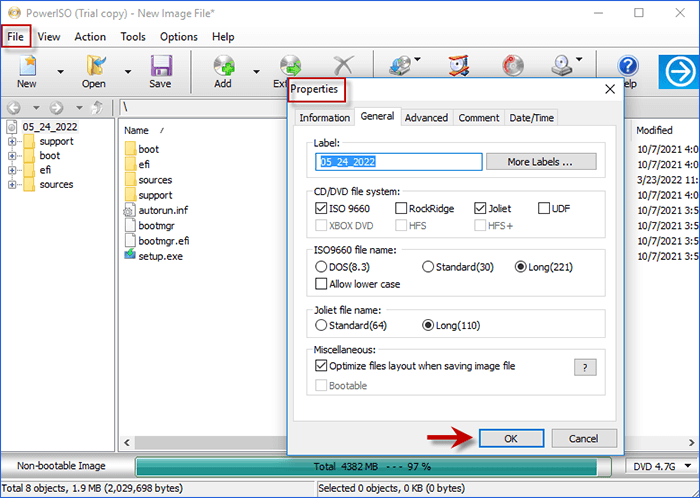
Langkah 4: Klik Simpan dan anda boleh mengedit tempat fail dan tetapkan gaya fail sebagai Imej ISO Standard. Kemudian klik Simpan di bahagian bawah dan tunggu untuk membuat fail ISO.

Barisan Bawah
Itu sahaja tentang cara membuat fail ISO daripada folder dalam Windows 10. Semoga ini dapat membantu anda menjadikan proses pembuatan lebih mudah dan pantas. Jika anda telah membuat fail ISO anda, anda mungkin mahu membakar fail ISO ke pemacu USB.
Atas ialah kandungan terperinci 3 Cara untuk Mencipta Fail ISO daripada Folder dalam Windows 10. Untuk maklumat lanjut, sila ikut artikel berkaitan lain di laman web China PHP!

Alat AI Hot

Undresser.AI Undress
Apl berkuasa AI untuk mencipta foto bogel yang realistik

AI Clothes Remover
Alat AI dalam talian untuk mengeluarkan pakaian daripada foto.

Undress AI Tool
Gambar buka pakaian secara percuma

Clothoff.io
Penyingkiran pakaian AI

AI Hentai Generator
Menjana ai hentai secara percuma.

Artikel Panas

Alat panas

Notepad++7.3.1
Editor kod yang mudah digunakan dan percuma

SublimeText3 versi Cina
Versi Cina, sangat mudah digunakan

Hantar Studio 13.0.1
Persekitaran pembangunan bersepadu PHP yang berkuasa

Dreamweaver CS6
Alat pembangunan web visual

SublimeText3 versi Mac
Perisian penyuntingan kod peringkat Tuhan (SublimeText3)

Topik panas
 Desktop kerangka mungkin PC kecil yang paling keren yang pernah saya lihat
Mar 01, 2025 am 03:04 AM
Desktop kerangka mungkin PC kecil yang paling keren yang pernah saya lihat
Mar 01, 2025 am 03:04 AM
Desktop kerangka mungkin PC kecil yang paling keren yang pernah saya lihat
 Powertoys adalah karya utama dari aplikasi sahabat di rumah
Mar 03, 2025 am 10:07 AM
Powertoys adalah karya utama dari aplikasi sahabat di rumah
Mar 03, 2025 am 10:07 AM
Powertoys adalah karya utama dari aplikasi sahabat di rumah
 Cara Mencari Kekunci Produk untuk Windows 10
Mar 04, 2025 am 01:46 AM
Cara Mencari Kekunci Produk untuk Windows 10
Mar 04, 2025 am 01:46 AM
Cara Mencari Kekunci Produk untuk Windows 10
 Cara Memasang Windows 11 23H2 pada PC yang tidak disokong
Mar 03, 2025 pm 12:55 PM
Cara Memasang Windows 11 23H2 pada PC yang tidak disokong
Mar 03, 2025 pm 12:55 PM
Cara Memasang Windows 11 23H2 pada PC yang tidak disokong
 Ciri -ciri Permainan Top 3 Windows 11 yang Outshine Windows 10
Mar 16, 2025 am 12:17 AM
Ciri -ciri Permainan Top 3 Windows 11 yang Outshine Windows 10
Mar 16, 2025 am 12:17 AM
Ciri -ciri Permainan Top 3 Windows 11 yang Outshine Windows 10
 Asus Zenbook s 14 (2024) Kajian: Penambahbaikan berulang dari Ultraportable Premium
Mar 01, 2025 am 06:01 AM
Asus Zenbook s 14 (2024) Kajian: Penambahbaikan berulang dari Ultraportable Premium
Mar 01, 2025 am 06:01 AM
Asus Zenbook s 14 (2024) Kajian: Penambahbaikan berulang dari Ultraportable Premium
 Papan kekunci ergonomik terbaik pada tahun 2025
Mar 03, 2025 am 10:02 AM
Papan kekunci ergonomik terbaik pada tahun 2025
Mar 03, 2025 am 10:02 AM
Papan kekunci ergonomik terbaik pada tahun 2025
 Cara menukar fon dan susun atur tetingkap PowerShell
Mar 03, 2025 pm 01:03 PM
Cara menukar fon dan susun atur tetingkap PowerShell
Mar 03, 2025 pm 01:03 PM
Cara menukar fon dan susun atur tetingkap PowerShell






